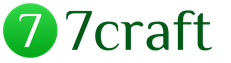Вылетает масс эффект андромеда. Гайд: Технические проблемы и их решение – Mass Effect: Andromeda
- Игра не запускается :
- Убедитесь, что Ваша система соответствует, хотя бы, минимальным требованиям игры;
- Если Вы запускаете игру, но не чего не происходит, то проверьте список процессов в Диспетчере задач . Если в процессах игра присутствует, то скорее всего блокирует фаерволл или антивирус . Добавьте в исключение приложение ActivationUI.exe , расположенное в пути C:\Program Files (x86)\Origin Games\Mass Effect Andromeda\Core\.
2. Ошибка при запуске, ссылающаяся на DirectX :
- В первую очередь обновите DirectX ;
- Так же обновите драйвера на видеокарту, минимальная версия требуемых драйверов на NVidia: 378.78 , а на AMD: 17.3.2 ;
- Установите или обновите пакеты VC++ 64- 32- разрядные версии , ставить обе.
3. Черный экран :
- Для начала убедитесь в системных требованиях. Если центральный процессор не достаточно мощный или не достаточно объема ОЗУ, игра может зависнуть при старте и будет стоять черный экран, либо игра просто очень медленно запускается и стоит подождать;
- Если же мощностей Вашей системы достаточно, стоит убедиться, что они все доступны для загрузки. Нажмите WIN+R , в открывшемся окне введите msconfig , перейдите в раздел загрузки и нажмите на кнопку дополнительные параметры и если стоят галочки в пунктах число процессоров и максимальная память уберите галочки и сохраните изменения;
- Переустановить программу Corsair Utility Engine ;
- Так же стоит попробовать переключить игру в оконные режим и обратно при помощи сочетания клавиш Alt+Enter .
4. Проблема с мультиплеером :
- Отключите прокси-сервер и подключение VPN .
5. Игра зависла :
- Если не считать внутренней ошибки кода в игре, который будет решаться патчами, то есть три причины зависания игры;
- Слишком загружен центральный процессор, либо Ваш процессор слабоват, либо он загружен чем то еще и стоит проверить список процессов в Диспетчере задач;
- Переполнена память ОЗУ, то же самое, что с процессором, либо мало объема, либо проверьте чем заполнено;
- Видеокарта не справляется, стоит понизить качество графики.
В директории игры не должно быть букв на кириллице – только латиница. Проверьте целостность кеша Origin.
Как отключить Motion Blur (мыло).
- Перейдите в папку с установленной игрой. По умолчанию она будет находиться здесь: C:\Program Files (x86)\Origin Games\Mass Effect Andromeda.
Находясь в папке, кликните правой кнопкой мыши и выберите опцию «создать новый текстовый документ». - Теперь переименуйте созданный документ в «user.cfg» (без кавычек, замените.txt на.cfg, чтобы превратить его в конфигурационный файл).
- Откройте этот документ с помощью «Блокнота» или любой другой подобной программки, а затем добавьте в него строку: «WorldRender.MotionBlurEnable 0».
- Сохраните и выйдите. Все, отныне картинка перестанет быть замыленной.
Увеличить частоту кадров
В созданный выше файл добавьте следующие значения:
- RenderDevice.ForceRenderAheadLimit 0
- RenderDevice.TripleBufferingEnable 0
- RenderDevice.VsyncEnable 0
- PostProcess.DynamicAOEnable 0
- WorldRender.MotionBlurEnable 0
- WorldRender.MotionBlurForceOn 0
- WorldRender.MotionBlurFixedShutterTime 0
- WorldRender.MotionBlurMax 0
- WorldRender.MotionBlurQuality 0
- WorldRender.MotionBlurMaxSampleCount 0
- WorldRender.SpotLightShadowmapEnable 0
- WorldRender.SpotLightShadowmapResolution 256
- WorldRender.TransparencyShadowmapsEnable 0
- WorldRender.LightTileCsPathEnable 0
Правильные настройки графики
Intel Core i7, GeForce GTX 1070 и мощнее:
- Параметр «Теней» нужно установить на HBAO, высокое.
- Опцию «Эффекты» рекомендуется снизить до значения «высокое».
Intel Core i5, GeForce GTX 960:
- Сглаживание понизьте до Temporal AA.
- Параметр «Теней» нужно установить на SSAO, среднее.
- Опцию «Эффекты» рекомендуется снизить до значения «среднее».
- Активируйте хроматическую аберрацию.
- Опцию «Освещение» рекомендуется снизить до значения «среднее».
- Опцию «Растительность» рекомендуется снизить до значения «высокое».
- Опцию «Постобработка» рекомендуется снизить до значения «низкое».
- Опцию «Шейдеры» рекомендуется снизить до значения «низкое».
- Опцию «Ландшафт» рекомендуется снизить до значения «низкое».
- Опцию «Фильтрация текстур» рекомендуется снизить до значения «среднее».
- Опцию «Текстуры» рекомендуется снизить до значения «высокое».
Intel Core i3, GeForce GTX 750:
- Активируйте масштабирование разрешения.
- Установите опцию «Тени» на минимальное значение.
- Освещение стоит понизить до минимума.
- Активируйте или деактивируйте вертикальную синхронизацию.
- Остальные настройки можно оставить на низком или среднем значении.
Черный экран
Нажмите на комбинацию кнопок Alt+Tab, не помогло, движемся дальше по нескольким методам.
- Если вы используйте Corsair Utility Engine, то вам придется удалить его. Только так вы сможете избавиться от черного экрана.
- Установите последние драйверы для видеокарты (поставьте галочку на «чистой установке» при загрузке Nvidia).
- Отключите свой антивирус или внесите игру в список исключений.
- Отключите наложение Origin (его можно найти в настройках клиента).
- Убедитесь в том, что игра полностью загружена и обновлена. Не стоит пытаться играть, когда клиент сообщает, что проект играбелен – дождитесь полной установки.
все никак? тогда пробуем так:
- Перейдите в папку C:\Users\имя_пользователя\Documents\BioWare\Mass Effect Andromeda\Save и откройте ProfOps_Profile.
- Прокрутите вниз, пока не увидите строчку GstRender.FullscreenMode. Рядом с ним должна стоять цифра «1». Измените ее на цифру «0», а затем сохраните.
- Запустите игру, она должна оказаться в оконном режиме. Перейдите к настройкам, затем в опции видео и поменяйте режим отображения на «оконный без рамок».
Некоторые геймеры стали жаловаться на то, что Mass Effect Andromeda начинает зависать во время игры. В большинстве случаев зависания происходят в момент боя или непосредственно перед убийством врагов. В этой статье мы расскажем, что делать, если Mass Effect Andromeda зависает при убийстве, используя простые способы решения.
Слабый компьютер
Сначала проверьте, может ли ваш компьютер тянуть ME Andromeda. Если компьютер слабый, то снизьте настройки графики до минимума, преимущественно качество теней и освещения. Также отключите сторонние программы, это может снизить вероятность зависаний.
Отключение некоторых параметров графики
Если у вас мощный компьютер или игра лагает даже при минимальных настройках, попробуйте выключить тройную буферизацию и вертикальную синхронизацию. Отключить данные функции можно в настройках графики в самой игре, далее перезапустите Mass Effect Andromeda и проверьте, исчезли зависания или нет.
Переустановите игру с другого репака
Если у вас пиратская версия ME Andromeda, то вполне вероятно зависания происходят именно из-за ее внутренних перенастроек. Удалите игру, и скачайте репак (установщик) с другого источника или торрента, например от xatab’а. Но если у вас лицензионная версия игры, то проверьте, не появился ли новый патч.
Удалите трейнеры
Часть геймеров не желающие проходить игру честно, скачивают так называемые трейнеры, которые позволяют вводить определенные читы, например на бессмертие. Со временем подобные трейнеры ломают игру, от чего и могут появляться зависания. Удалите трейнер и запустите сохранение с того момента где вы его еще не использовали.
Обновите драйвера и Directx 11
В некоторых случаях с зависанием игры может помочь простое обновление графического драйвера или программы Directx на 11 версию. Обновить драйвера можно через интернет, просто вбейте модель видеокарты и скачайте пакет с официального сайта, в большинстве случаев это nvidia.ru.
Перезапуск игры
Чтобы временно избавиться от зависаний во время убийства нужно периодически перезапускать игру, по крайне мере раз в 1,5-2 часа. Ведь, как правило, подобные зависания происходят после продолжительной игры, но не забывайте это временная мера с надеждой на появления патча или новой версии драйвера.
Подведя итоги
Теперь вы знаете, что делать, если Mass Effect Andromeda зависает при убийстве. Стоит отметить что, как правило, разработчики решают подобные проблемы, выпуская патч. Поэтому людям, которые не смогли найти решения отчаиваться не стоит.
(Visited 3 963 times, 1 visits today)
Новая четвертая часть Mass Effect получила немало претензий со стороны геймеров, начиная с анимации героев и заканчивая пробелами в сюжете. К счастью многие недочеты были исправлены, но осталась существенная проблема, и это черный экран при запуске. Дело в том, что некоторые пользователи жалуются, что при включении Mass Effect Andromeda высвечивается черный экран и в большинстве случаев играть далее невозможно. В этой статье мы расскажем, что делать с черным экраном при запуске Mass Effect Andromeda.
Перезапуск всех процессов
В первую очередь перезапустите компьютер, и уже потом пробуйте запустить Mass Effect Andromeda. В некоторых случаях это помогает, также можно попробовать перезапустить интернет, игру и все возможные процессы.
Включение игры в оконном режиме
Если перезапуск игры или компьютера не помог, то попробуйте включить игру в оконном режиме. Так как включить оконный режим через игру невозможно из-за черного экрана, сделать это придется при помощи настроек в Origin. Для этого откройте библиотеку Origin и кликните по игре Mass Effect ПКМ, тем самым открыв выпадающий список. В появившемся списке найдите «Параметры игры», и далее введите строку «-noborder -r:1920×1080» в соответствии с разрешением экрана.
Отключение внутриигрового экрана
В программе Origin предусмотрен внутриигровой экран, который включается при запуске любой игры через этот клиент, иногда его отключение может помочь. Для этого зайдите в Ориджин и нажмите ЛКМ по вашему логину, и во всплывающем списке кликните по строке «Настройки приложения». После открытие настроек нажмите на вкладку «Дополнительно» и уберите галочку с пункта «Включить внутри-игровой экран Origin».
Проблемы с антивирусом
В редких случаях Антивирусы могут помещать некоторые файлы игры под карантин, заподозрив в нем вирус. Откройте карантин Антивируса и поищите, нет ли там файлов от игры Mass Effect Andromeda, если да то восстановите их в исходное место. Также не забывайте в будущем отключать антивирус при установке и запуске игр.
Удаление Corsair Utility Engine
Если вы пользуетесь программой Corsair Utility Engine, то вам придется ее удалить, так как она мешает работе игры. После установки Mass Effect программу можно попробовать переустановить, но в случае повторных проблем удалите ее безвозмездно.
Способ от игроков
Не отыскав подходящего решения по черному экрану при запуске Andromeda, геймеры смогли устранить проблему своим способом. Для этого перейдите в папку Save, по адресу C:\Users\Имя\Documents\BioWare\Mass Effect. Далее в папке Save (кстати, именно там хранятся все сохранения игры) найдите файл ProfOps_Profile и откройте его через Блокнот. Прокрутите открывшуюся страницу вниз, и отыщите там строку GstRender.FullscreenMode, где вам нужно сменить значение с «1», на «0». Далее сохраните настройки и зайдите в игру. Mass Effect запустится в оконном режиме, изменить это можно в опциях видео. Далее игра может преподнести сюрприз в процессе прохождения, начнет зависать во время убийства, решение находится
Долгожданный ролевой экшен про межгалактические приключения Mass Effect: Andromeda доступен на PC, PS4 и Xbox One. Оптимизацию игры нельзя назвать плохой, но если у вас возникли какие-либо проблемы, то в данной статье мы постараемся вам помочь в их решении. Не отчаивайтесь, если не можете запустить игру или она у вас тормозит, возможно, суть проблемы кроется в чем-то не связанным с мощностью вашей системы. Если у вас Mass Effect: Andromeda не запускается, тормозит, вылетает, в Масс Эффект: Андромеда ошибки, черный экран, нет звука, Mass Effect: Andromeda не устанавливается, не работает мультиплеер – предлагаем вам способы решения данных проблем.
Минимальные системные требования Mass Effect: Andromeda:
- ОС: Windows 7, Windows 8, Windows 10 (x64)
- Процессор: четырёхъядерный Intel Core i5 3570 | шестиядерный AMD FX-6350
- ОЗУ: 8 ГБ
- Видеокарта: NVIDIA GeForce GTX 660 (2 ГБ) | AMD Radeon 7850 (2 ГБ)
- Жёсткий диск: 55 ГБ
- Версия DirectX: 11
- Звуковая карта: совместимая с DirectX
- ОС: Windows 7, Windows 8, Windows 8.1, Windows 10 (x64)
- Процессор: четырёхъядерный Intel Core i7-4790 | восьмиядерный AMD FX-8350
- ОЗУ: 16 ГБ
- Видеокарта: NVIDIA GeForce GTX 1060 (3 ГБ) | AMD RX 480 (4 ГБ)
- Жёсткий диск: 55 ГБ
- Версия DirectX: 11
- Звуковая карта: совместимая с DirectX
Обновление программного обеспечения
Перед тем, как биться в истерике, вспоминать все самые грязные слова и желать разбить свой PC, внимательно прочтите данную статью, в которой собраны решения самых популярных проблем. Для начала обновите драйвера для видеокарты:
AMD Radeon
.
Загрузить драйверы для видеокарты Nvidia GeForce
.
Чтобы всегда быть в курсе всех обновлений, советуем вам загрузить программу Driver Scanner .
Для оптимизации компьютера под нужды той или иной игры советуем вам использовать программу Razer Game Booster .
Также не забывайте про дополнительное программное обеспечение, такое как DirectX .
Mass Effect: Andromeda не запускается
Для начала попробуйте произвести запуск игры не с ярлыка на рабочем столе, а из библиотеки Origin (на PC) или из корневой папки игры. Убедитесь, что установка игры была полностью завершена, а все файлы были докачаны. Кроме того, перед самой установкой лучше отключите антивирусное ПО. Возможно, некоторые файлы игры были удалены или установлены неправильно, а поэтому вам нужно либо проверить локальные файлы в Origin, либо переустановить игру.
Mass Effect: Andromeda тормозит. Низкий FPS. Лаги. Фризы
Перед тем как ругать оптимизацию игры внимательно просмотрите официальные системные требования игры (смотрите выше). Убедитесь, что ваша система полностью им соответствует. Кроме того, если у вас компьютер соответствует минималкам, а вы играете на высоких настройках графики, то не удивляйтесь низкому FPS. В таком случае вам просто нужно снизить графические настройки в игре.
Также не забывайте про драйвер видеокарты. Перед выходом Mass Effect Andromeda для нее вышли новые драйверы. Обязательно обновите их, а уже после этого запускайте игру. Во время игры старайтесь отключить все внешние программы, потребляющие много ресурсов (антивирус, браузер и т.д.).
Mass Effect: Andromeda вылетает на рабочий стол. Выкидывает из игры
Убедитесь, что на вашем компьютере хватает свободной оперативной памяти. Зачастую вылеты происходят из-за несоответствия железа с требованиями игры. К тому же старайтесь очистить ОЗУ перед запуском Mass Effect: Andromeda, закрыв внешние программы, которые потреляют много оперативной памяти. Просмотреть, сколько у вас задействовано ОЗУ, можно в диспетчере задач в разделе «Производительность».
В Mass Effect: Andromeda черный экран
Для начала попробуйте стандартные решения: во время черного экрана перейдите в оконный режим (Alt+Enter) и наоборот, перезагрузите компьютер и снова запустите игру, обновите драйвер видеокарты, обновите Origin. Если все это не помогло, скорее всего, ваша видеокарта или процессор не соответствуют минимальным системным требованиям игры.
Mass Effect: Andromeda не устанавливается
Для установки Mass Effect: Andromeda у вас должно быть активно соединение с интернетом. При установке игры вы в Origin убедитесь, что используете последнюю версию клиента, и при необходимости установите обновление. Иногда установка может зависнуть. В таком случае не переживайте, а просто ждите. То, насколько быстро загрузится и установится игра, по большей мере зависит от скорости вашего интернета.
Убедитесь, что на вашем жестком диске с лихвой хватает свободной памяти, иначе игра не установится. Перед установкой отключите антивирус, так как он может блокировать некоторые процессы, мешающие игре.
В Mass Effect: Andromeda нет звука. Заикается звук. Не работает звук
Иногда проблема может заключаться не в самой игре, а в звуковом устройстве. Убедитесь, что оно полностью исправно на примере других игр. Кроме того, обновите аудиодрайвер. Не лишним будет проверить, включен ли звук в настройках игры. Проверьте целостность локальных файлов, возможно, при установке произошли какие-то сбои.
В Mass Effect: Andromeda не двигается персонаж
Перейдите из режима боя в режим исследования, после чего произведите прыжок, а затем запустите сканер. В случае если проблема не решилась этим способом, перезапустите саму игру.
В Mass Effect: Andromeda не работает мультиплеер
Для начала хотелось бы разъяснить все тонкости. Во-первых, мультиплеер игры не поддерживает прокси-серверы, а поэтому если вы используете таковые, отключите их. Во-вторых, для мультиплеера, у вас должно быть хорошее соединение с интернетом. В противном случае вы можете либо не подключиться к онлайн-сессии, либо испытывать лаги.
В Mass Effect: Andromeda нет русского языка. Как включить русский язык
Официально игра локализована на русский язык (только текст), а поэтому скачивать какие-то русификаторы или что-то подобное необязательно. Если же по каким-то причинам по умолчанию у вас стоит другой язык в игре, попробуйте изменить его в настройках или в Origin. Также не забывайте, что если вы играете в западном регионе, то стандартно у вас будет выставлен другой язык.
Не работает управление в Mass Effect: Andromeda
В отличие от трех предыдущих частей в Mass Effect: Andromeda есть официальная поддержка геймпадов на PC. То есть теперь вы сможете управлять персонажем не только при помощи клавиатуры с мышкой, но и используя контроллер. Кроме того, если вам нужно быстро переключиться между геймпадов и клавой, то просто нажмите на любую кнопку на одном из этих устройств, после чего произойдет автоматическая смена управления.
Если у вас не работает управление, опишите в комментариях ниже, что конкретно вы не можете сделать, и на чем вы играете — клавиатуре или геймпаде (модель).
В Mass Effect: Andromeda ошибка. Баги
При появлении какой-либо ошибки в Mass Effect: Andromeda просим вас сообщить о ней в комментариях ниже, указав ее точное название. Мы постараемся помочь вам в решении проблемы.
Если вы не нашли подходящего решения вашей проблемы, связанной с игрой, можете задать нам вопрос в или ниже в комментариях. Мы с радостью его прочтем и постараемся вам помочь! Данная статья будет обновляться.
Похожие статьи
-
Чепик николай петрович Мужество рождает бессмертие
(1980-02-29 ) (19 лет) Место смерти Род войск Звание гвардии старший сержант : неверное или отсутствующее изображение Часть инженерно-сапёрный взвод 317-го гвардейского парашютно-десантного полка в составе 40-й армии...
-
Как закрывать компот из красной смородины на зиму Компот из красной смородины рецепт на зиму
Требуется: 3 кг красной смородины, 400—700 г сахара, 1 л воды. Приготовление Смородину вымыть, перебрать, оставив только целые немятые ягоды. Уложить смородину в банки и встряхнуть, чтобы ягоды легли плотнее. Залить горячим 40—50%-ным...
-
Как защититься от колдовства
Преподобный Ефрем Сирин: Остерегайтесь составлять зелия, ворожить, гадать, делать хранилища (талисманы) или носить сделанные другими: это не хранилища, но узы.Святитель Иоанн Златоуст: «Пусть будем мы больны, лучше остаться больными, чем...
-
Эссе "Школа - моя жизнь!". Сочинение на тему: Школа в моей жизни Что значит школа в моей жизни
СОЧИНЕНИЕ. «Школа в моей жизни» Нашу школу основал Куников Цезарь Львович – участник Великой Отечественной войны. Он внес большой вклад в ее развитие. Школа играет большую роль в моей жизни. Прежде всего, школа нас учит культуре, поведению...
-
Что нужно знать о ребенке, рожденном в год Змеи?
Зодиакальный гороскоп и восточный календарь представляют собой совершенно разные системы знаний о влиянии высших сил на судьбу и характер. Тем не менее, оба знака, под влиянием которых рожден человек, образуют при совмещении разные...
-
Рецепт: Омлет с колбасой - в мультиварке Омлет с колбасой в мультиварке редмонд
Чаще всего утром на завтрак мы жарим яичницу или омлет. Его можно приготовить быстро и легко. А что бы блюдо не надоело, можно добавлять различные наполнители — колбасу, помидоры, грибы, посыпать это все тертым сыром. В общем, после...